Nota:
El acceso a esta página requiere autorización. Puede intentar iniciar sesión o cambiar directorios.
El acceso a esta página requiere autorización. Puede intentar cambiar los directorios.
Azure Explorer, que forma parte del kit de herramientas de Azure para Eclipse, proporciona a los desarrolladores de Java una solución fácil de usar para administrar las cachés de Redis en su cuenta de Azure desde el IDE de Eclipse.
Prerrequisitos
Para completar los pasos descritos en este artículo, deberá instalar el kit de herramientas de Azure para Eclipse, que requiere los siguientes componentes de software:
- Un Kit de Desarrollo de Java (JDK) compatible con Azure
- IDE de Eclipse
- Azure Toolkit for Eclipse, consulte guía de instalación para obtener más información.
- Haber iniciado sesion en su cuenta de Azure para Azure Toolkit for Eclipse.
Nota:
La página Azure Toolkit for Eclipse en Eclipse Marketplace enumera las compilaciones que son compatibles con el kit de herramientas.
Vista del Explorador de Azure
Si la vista Explorador de Azure no está visible en Eclipse, muéstrala haciendo lo siguiente:
Haga clic en Window (Ventana), mantenga el mouse sobre Show View (Mostrar vista) y, finalmente, haga clic en Other (Otro).
En el cuadro de diálogo Mostrar Vista, expanda Azure, seleccione Azure Explorery haga clic en Abrir.
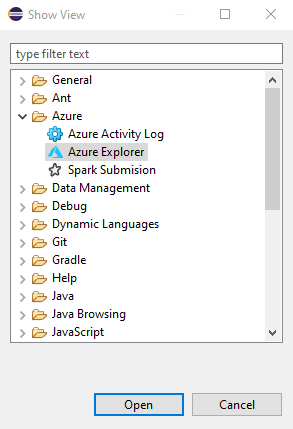
Creación de una instancia de Redis Cache mediante Eclipse
Los pasos siguientes le guiarán por los pasos para crear una caché en Redis mediante Azure Explorer.
Inicie sesión en su cuenta de Azure siguiendo los pasos descritos en el artículo [Instrucciones de inicio de sesión del kit de herramientas de Azure para Eclipse].
En la ventana de herramientas de Azure Explorer, expanda el nodo de Azure, haga clic con el botón derecho en Redis Caches y, a continuación, haga clic en Crear caché en Redis.

Cuando aparezca el cuadro de diálogo Nueva caché de Redis , especifique las siguientes opciones:

a) Nombre DNS: especifica el subdominio DNS para la nueva caché de redis, que se antepone a .redis.cache.windows.net, por ejemplo, wingtiptoys.redis.cache.windows.net.
b. Suscripción: especifica la suscripción de Azure que desea usar para la nueva caché de Redis.
c. Grupo de recursos: especifica el grupo de recursos de la caché de Redis; debe elegir una de las siguientes opciones:
- Crear un nuevo: especifica que quieres crear un nuevo grupo de recursos.
- Usar existente: especifica que elegirá entre una lista de grupos de recursos asociados a su cuenta de Azure.
d. Ubicación: especifica la ubicación donde se crea la caché de Redis; por ejemplo, Oeste de EE. UU.
e. Plan de tarifa: especifica qué plan de tarifa usa la caché de Redis; esta configuración determina el número de conexiones de cliente. (Para obtener más información, consulte Precios de Redis Cache).
f. Puerto no SSL: especifica si la caché de redis permite conexiones que no son SSL; De forma predeterminada, solo se permiten conexiones SSL.
Cuando haya especificado toda la configuración de redis Cache, haga clic en Aceptar.
Una vez creada la caché de redis, se mostrará en Azure Explorer.

Nota:
Para más información sobre cómo configurar las opciones de Azure Redis Cache, consulte Configuración de Azure Redis Cache.
Mostrar las propiedades de la caché de Redis en Eclipse
En El Explorador de Azure, haga clic con el botón derecho en la caché de Redis y haga clic en Mostrar propiedades.

El Explorador de Azure muestra las propiedades de la caché de Redis.

Elimina tu caché de Redis mediante Eclipse
En el Explorador de Azure, haga clic con el botón derecho en la caché de Redis y haga clic en Eliminar.

Haga clic en Aceptar cuando se le pida que elimine la caché de Redis.

Pasos siguientes
Para más información sobre las cachés de Azure Redis, la configuración y los precios, consulte los vínculos siguientes:
- Azure Redis Cache
- Documentación de Redis Cache
- Precios de Redis Cache
- Configuración de Azure Redis Cache
Para informar sobre errores o solicitar nuevas características, abra una incidencia en nuestro repositorio de GitHub. O bien, formule preguntas sobre Stack Overflow con la etiqueta azure-java-tools.
Para más información sobre el uso de Java con Azure, consulte los vínculos siguientes: